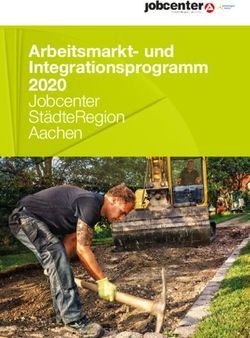IPod touch Funktionshandbuch
←
→
Transkription von Seiteninhalten
Wenn Ihr Browser die Seite nicht korrekt rendert, bitte, lesen Sie den Inhalt der Seite unten
1 Inhalt
Kapitel 1 4 Einführung
4 Voraussetzungen
4 Konfigurieren des iPod touch
5 Übertragen von Musik, Videos und anderen Inhalten auf den iPod touch
10 Trennen des iPod touch von Ihrem Computer
Kapitel 2 11 Grundlagen
11 Der iPod touch im Überblick
12 iPod touch-Programme
14 Touchscreen-Bildschirm und Tasten
21 Herstellen der Internetverbindung
22 Aufladen der Batterie
23 Reinigen des iPod touch
Kapitel 3 24 Musik und Video
25 Synchronisieren von Inhalten aus Ihrer iTunes-Mediathek
26 Wiedergeben von Musik
31 Ansehen von Videos
33 Festlegen eines Timers für den Ruhezustand
34 Ändern der Tasten im Bildschirm „Musik“
Kapitel 4 35 Fotos
35 Synchronisieren von Fotos von Ihrem Computer
36 Anzeigen von Fotos
38 Verwenden eines Fotos als Hintergrundbild
Kapitel 5 39 iTunes Wi-Fi Music Store
40 Suchen und Finden
42 Kaufen von Musiktiteln und Alben
43 Synchronisieren von gekauften Inhalten
44 Prüfen der Einkäufe
44 Ändern Ihrer iTunes Store-Account-Daten
2Kapitel 6 45 Programme
45 Safari
51 YouTube
54 Kalender
56 Kontakte
58 Uhr
61 Rechner
Kapitel 7 62 Einstellungen
62 Wi-Fi
64 Helligkeit
64 Allgemein
69 Musik
70 Video
70 Fotos
71 Safari
72 Kontakte
Anhang A 73 Sicherheit und Handhabung
73 Softwarelizenzvertrag
73 Wichtige Sicherheitsinformationen
77 Wichtige Informationen zur Handhabung
78 Informationen zu Entsorgung und Recycling
Anhang B 79 Tipps und Fehlerbeseitigung
79 Allgemeine Vorschläge
83 Aktualisieren und Wiederherstellen der iPod touch-Software
84 Verwenden der iPod touch-Bedienungshilfe
Anhang C 85 Weitere Informationen, Service und Support
86 Regulatory Compliance Information
88 Apple und der Umweltschutz
Inhalt 31 Einführung
1
Voraussetzungen
Für die Verwendung des iPod touch ist Folgendes erforderlich:
 Ein Mac oder ein PC mit einem USB 2.0-Anschluss und einem der folgenden
Betriebssysteme:
 Mac OS X Version 10.4.10 (oder neuer)
 Windows XP Home oder Professional mit Service Pack 2 (oder neuer)
 Windows Vista Home Premium, Business, Enterprise oder Ultimate Edition
 iTunes 7.4 (oder neuer), verfügbar auf der Website: www.apple.com/de/itunes
 Ein iTunes Store-Account (um Musik via Wi-Fi zu kaufen)
 Ein aktiver Internetzugang
Konfigurieren des iPod touch
Damit Sie die Funktionen Ihres iPod touch verwenden können, müssen Sie den
iPod touch zunächst mithilfe von iTunes konfigurieren. Sie können den iPod touch
mit iTunes auch registrieren und einen iTunes Store-Account einrichten (verfügbar
in einigen Ländern), sollten Sie noch keinen besitzen.
Konfigurieren des iPod touch
1 Laden und installieren Sie die neuste Version von iTunes von folgender Website:
www.apple.com/de/itunes.
2 Verbinden Sie den iPod touch mithilfe des mitgelieferten Kabels mit einem
USB 2.0-Anschluss Ihres Mac oder PC.
4Der USB-Anschluss an den meisten Tastaturen liefert nicht genügend Strom. Sofern Ihre Tastatur nicht mit einem High-Power-USB 2.0-Anschluss ausgestattet ist, muss der iPod touch an einen USB 2.0-Anschluss Ihres Computers angeschlossen werden. 3 Bitte folgen Sie den in iTunes auf dem Bildschirm gezeigten Anleitungen, um den iPod touch zu konfigurieren und Musik, Videos, Fotos und andere Inhalte zu übertragen. Ihr Computer muss mit dem Internet verbunden sein. Standardmäßig überträgt iTunes automatisch alle Musiktitel und Videos in Ihrer iTunes- Mediathek auf den iPod touch. Wenn der Inhalt Ihrer Mediathek nicht komplett auf den iPod touch passt, werden Sie von iTunes informiert, dass die Synchronisierung nicht möglich ist. Verwenden Sie iTunes, um gezielt Musiktitel, Videos und andere Inhalte für die Synchronisierung auszuwählen. In den folgenden Abschnitten erfahren Sie, wie Sie dabei vorgehen. Übertragen von Musik, Videos und anderen Inhalten auf den iPod touch Der iPod touch zeichnet sich durch eine hervorragende Musikwiedergabequalität und einen attraktiven 3,5"-Breitformatbildschirm aus – für noch mehr Spaß mit Musik, Videos, Fotos. Sie übertragen Medien und andere Inhalte auf den iPod touch, indem Sie den iPod touch mit dem Computer verbinden und Ihre iTunes-Mediathek und andere Informationen mithilfe von iTunes auf Ihrem Computer sychronisieren. Kapitel 1 Einführung 5
Sie können iTunes so einstellen, dass nur bestimmte oder aber alle der folgenden
Informationen synchronisiert werden:
 Musik und Hörbücher
 Filme
 Fernsehsendungen
 Podcasts
 Fotos
 Kontakte – Namen, Telefonnummern, Adressen, E-Mail-Adressen usw.
 Kalender – Termine und Ereignisse
 Lesezeichen für Webseiten
Musik, Filme, Fernsehsendungen und Podcasts werden aus Ihrer iTunes-Mediathek
übertragen. Wenn Sie noch keine iTunes-Inhalte besitzen, können Sie im iTunes Store
(in iTunes integriert und in vielen Ländern verfügbar) Inhalte kaufen oder abonnieren
und in iTunes laden. Sie können Musiktitel auch von Ihren CDs in iTunes importieren.
Näheres zu iTunes und dem iTunes Store erfahren Sie, indem Sie iTunes öffnen und
dann „Hilfe“ > „iTunes-Hilfe“ auswählen.
Fotos, Kontakte, Kalender und Webbrowser-Lesezeichen werden wie im Folgenden
beschrieben mit Programmen Ihres Computers synchronisiert.
Sie können den iPod touch so einrichten, dass nur ein Teil der auf Ihrem Computer
enthaltenen Daten synchronisiert wird. So können Sie beispielsweise nur bestimmte
Wiedergabelisten, nur den zuletzt angesehenen Film, die neusten Episoden Ihrer
bevorzugten Fernsehsendung und die noch nicht abgespielten Podcasts synchronisie-
ren. Die Einstellungen für die Synchronisierung erleichtern es Ihnen, gezielt nur die
gewünschten Inhalte auf den iPod touch zu übertragen. Sie können die Synchronisie-
rungseinstellungen immer dann anpassen, wenn der iPod touch mit Ihrem Computer
verbunden ist.
Wichtig: Es ist nicht möglich, mehrere iPod-Player gleichzeitig anzuschließen und zu
synchronisieren. Trennen Sie einen iPod vom Computer, bevor Sie einen weiteren
anschließen. Sie müssen mit Ihrem eigenen Benutzer-Account bei dem Computer
angemeldet sein, bevor Sie den iPod touch anschließen. Wenn Sie mit einem PC
mehrere iPod-Player unter demselben Benutzer-Account synchronisieren, sollten
Sie für alle Geräte dieselben Synchronisierungseinstellungen verwenden.
6 Kapitel 1 EinführungSynchronisieren des iPod touch Sie verwenden die iPod touch-Einstellungen in iTunes, um festzulegen, welche iTunes- Inhalte und anderen Informationen mit dem iPod touch synchronisiert werden sollen. Synchronisieren des iPod touch 1 Verbinden Sie den iPod touch mit Ihrem Computer und öffnen Sie iTunes (sofern es nicht automatisch geöffnet wird). Der USB-Anschluss an den meisten Tastaturen liefert nicht genügend Strom. Verbinden Sie den iPod touch mit einem USB 2.0-Anschluss Ihres Computers, es sei denn, Ihre Tastatur ist mit einem High-Power-USB 2.0-Anschluss ausgestattet. 2 Wählen Sie den iPod touch im iTunes-Quellenbereich (unter den Geräten auf der lin- ken Seite des Fensters) aus. 3 Konfigurieren Sie die Einstellungen für die Synchronisierung in den einzelnen Einstel- lungsbereichen. 4 Klicken Sie auf „Anwenden“ unten rechts im Bildschirm. Die folgenden Abschnitte bieten einen Überblick über die einzelnen Einstellungsberei- che des iPod touch. Näheres hierzu erfahren Sie, indem Sie iTunes öffnen und dann „Hilfe“ > „iTunes-Hilfe“ auswählen. Kapitel 1 Einführung 7
Übersicht
Wählen Sie „iTunes öffnen, wenn dieser iPod angeschlossen wird“, damit iTunes geöff-
net und der iPod touch automatisch synchronisiert wird, wenn Sie ihn an den Compu-
ter anschließen. Deaktivieren Sie diese Option, wenn Sie die Synchronisierung durch
Klicken auf die Taste „Synchronisieren“ in iTunes selbst starten wollen. Näheres zum
Verhindern der automatischen Synchronisierung finden Sie auf Seite 9.
Wählen Sie die Option „Nur markierte Titel und Videos synchronisieren“ aus, wenn nur
Objekte synchronisiert werden sollen, die Sie in Ihrer iTunes-Mediathek markiert haben.
Wählen Sie „Musik und Videos manuell verwalten“ aus, damit die Synchronisierung in
den Einstellungsbereichen „Musik“, „Filme“ und „Fernsehsendungen“ deaktiviert wird.
Die Bereiche „Musik“, „Filme“, „Fernsehsendungen“ und „Podcasts“
Verwenden Sie diese Bereiche, um festzulegen, welche Inhalte Ihrer iTunes-Mediathek
synchronisiert werden sollen. Sie können alle Musiktitel, Filme, Fernsehsendungen und
Podcasts synchronisieren oder gezielt Wiedergabelisten und Objekte auswählen, die
auf den iPod touch übertragen werden sollen. Hörbücher und Musikvideos werden
zusammen mit Ihren Musiktiteln synchronisiert. Wenn der iPod touch nicht für alle aus-
gewählten Inhalte ausreichend Speicherplatz bietet, werden Sie von iTunes gefragt, ob
eine spezielle Wiedergabeliste für die Synchronisierung mit dem iPod touch erstellt
werden soll. iTunes füllt die Wiedergabeliste dann nach dem Zufallsprinzip.
Bereich „Fotos“
Sie können den iPod touch mit Fotos aus iPhoto 4.0.3 (oder neuer) auf einem Mac oder
aus Adobe Photoshop Album 2.0 (oder neuer) bzw. Adobe Photoshop Elements 3.0
(oder neuer) auf einem PC synchronisieren. Alternativ können Sie auch Fotos aus jedem
Ordner auf Ihrem Computer für die Synchronisierung verwenden.
Bereich „Infos“
In diesem Bereich können Sie die Synchronisierungseinstellungen für Ihre Kontakte,
Kalender und Webbrowser-Lesezeichen festlegen.
Kontakte
Sie können Kontakte mit Programmen wie dem Mac OS X-Adressbuch, Microsoft
Entourage und dem Yahoo!-Adressbuch (Mac) oder mit dem Yahoo!-Adressbuch, dem
Windows-Adressbuch (Outlook Express) oder Microsoft Outlook (PC) synchronisieren.
(Auf einem Mac lassen sich die Kontakte auf Ihrem Computer mit mehreren Program-
men synchronisieren. Auf einem PC können Sie Kontakte nur mit jeweils einem Pro-
gramm synchronisieren.)
Wenn Sie Ihre Yahoo!-ID oder das Kennwort nach dem Einrichten der Synchronisierung
geändert haben, müssen Sie für eine Synchronisierung mit dem Yahoo!-Adressbuch nur
auf „Konfigurieren“ klicken und Ihre neuen Anmeldedaten eingeben.
8 Kapitel 1 EinführungHinweis: Beim Synchronisieren werden die Kontakte, die eine Messenger-ID enthal- ten, nicht aus dem Yahoo!-Adressbuch gelöscht. Dies gilt auch dann, wenn Sie den Kontakt aus dem Adressbuch Ihres Computers gelöscht haben. Zum Löschen eines Kontakts mit einer Messenger-ID müssen Sie sich bei Ihrem Yahoo!-Account anmelden und den Kontakt online aus dem Yahoo!-Adressbuch löschen. Kalender Sie können Kalender aus Programmen wie iCal und Microsoft Entourage (Mac) oder Microsoft Outlook (PC) synchronisieren. (Auf einem Mac lassen sich die Kalender mit mehreren Programmen auf dem Computer synchronisieren. Auf einem PC können Sie die Kalender nur mit jeweils einem Programm synchronisieren.) Webbrowser Lesezeichen lassen sich mit Safari (Mac) oder mit Safari bzw. Microsoft Internet Explorer (PC) synchronisieren. Erweitert Mit diesen Optionen können Sie bei der nächsten Synchronisierung die Informationen auf dem iPod touch durch die auf Ihrem Computer ersetzen. Verhindern der automatischen Synchronisierung Sie können die automatische Synchronisierung des iPod touch unterbinden, wenn Sie Objekte vorzugsweise manuell hinzufügen oder wenn Sie den iPod touch mit einem anderen Computer verbinden als dem, der normalerweise für die Synchronisierung verwendet wird. Deaktivieren der automatischen Synchronisierung des iPod touch m Verbinden Sie den iPod touch mit Ihrem Computer. Wählen Sie den iPod touch dann im iTunes-Quellenbereich (links, unter den Geräten) aus und klicken Sie auf den Titel „Übersicht“. Deaktivieren Sie die Option „iTunes öffnen, wenn dieser iPod angeschlos- sen wird“. iTunes kann dennoch weiterhin für die manuelle Synchronisierung verwen- det werden, indem Sie auf die Taste „Synchronisieren“ klicken. Vorübergehendes Verhindern der automatischen Synchronisierung ohne Ändern der Einstellungen m Öffnen Sie iTunes. Drücken Sie beim Verbinden des iPod touch mit dem Computer die Tastenkombination „Befehl-Wahl“ (Mac) oder „Umschalt-Strg“ (PC), bis der iPod touch im iTunes-Quellenbereich (links, unter den Geräten) angezeigt wird. Manuelles Synchronisieren m Wählen Sie den iPod touch im iTunes-Quellenbereich aus und klicken Sie unten rechts im Fenster auf „Synchronisieren“. Wenn Sie Einstellungen für die Synchronisierung geändert haben, klicken Sie auf „Anwenden“. Kapitel 1 Einführung 9
Trennen des iPod touch von Ihrem Computer
Sofern der iPod touch nicht gerade mit dem Computer synchronisiert wird, können Sie
die Verbindung zum Computer jederzeit trennen.
Wird der iPod touch mit dem Computer synchronisiert, wird die Meldung „Synchroni-
sieren“ angezeigt. Wenn Sie den iPod touch vom Computer trennen, bevor die Syn-
chronisierung beendet ist, werden möglicherweise nicht alle Daten korrekt übertragen.
Sobald die Synchronisierung des iPod touch beendet ist, zeigt iTunes die Meldung
„iPod-Sync abgeschlossen“ an.
Wenn Sie eine Synchronisierung abbrechen wollen, um den iPod touch vom Computer
trennen zu können, verwenden Sie den Schieberegler „Abbrechen“.
10 Kapitel 1 Einführung2 Grundlagen
2
Der iPod touch im Überblick
Wi-Fi-Antenne
Standby-Taste
Statusleiste
Programmtasten
Touchscreen-
Bildschirm
Home-Taste
Dock-Anschluss
Kopfhöreranschluss
11Stereokopfhörer Dock-Connector-auf-USB-Kabel
d
iPo
Ständer Reinigungstuch
Objekt Funktion
Stereokopfhörer Hören Sie Musik und Ton von Videos.
Dock Connector-auf- Verbinden Sie den iPod touch zum Aufladen und Synchronisieren mit die-
USB-Kabel sem Kabel mit Ihrem Computer. Sie können auch den Apple USB Power
Adapter (Netzteil, separat erhältlich) zum Aufladen verwenden. Das Kabel
kann zudem mit dem optionalen Dock verwendet oder direkt an den
iPod touch angeschlossen werden.
Ständer Stellen Sie den iPod touch in diesen Ständer, um Videos oder Diashows zu
betrachten.
Reinigungstuch Wischen Sie hiermit den Bildschirm des iPod touch ab.
iPod touch-Programme
Sie können jederzeit die Home-Taste drücken, um die iPod touch-Programme anzu-
zeigen. Tippen Sie auf eines der Programme, um es zu starten:
Hören Sie Ihre Musiktitel, Podcasts und Hörbücher.
Musik
Sehen Sie Fernsehsendungen, Filme, Musikvideos und Video-Podcasts an.
Videos
Sehen Sie Fotos an, die von Ihrem Computer übertragen wurden. Zeigen Sie die Fotos
im Hoch- oder Querformat an. Vergrößern Sie jedes Foto beliebig. Zeigen Sie eine
Diashow an. Verwenden Sie Fotos als Hintergrund.
Fotos
12 Kapitel 2 GrundlagenDurchsuchen Sie den Musikkatalog im iTunes Wi-Fi Music Store. Sie können auch Neu-
erscheinungen sowie Titel und Alben in den Hitlisten und mehr durchsuchen, Hörpro-
ben abspielen und das Gewünschte kaufen.1 Finden Sie in bestimmten Starbucks-
iTunes
Cafés2 heraus, welcher Titel gerade gespielt wird und kaufen Sie ihn sofort. Suchen
Sie nach anderen von der Starbucks Collection empfohlenen Musiktiteln, spielen Sie
Hörproben davon ab und kaufen Sie sie.
Surfen Sie im Internet via Wi-Fi-Verbindung. Drehen Sie den iPod touch um 90 Grad,
um Seiten im Querformat anzuzeigen. Zoomen Sie durch Doppeltippen ein oder
aus – Safari passt den Bildausschnitt automatisch für eine optimale Lesbarkeit an.
Safari
Spielen Sie Videos aus Ihrer YouTube-Sammlung ab.1 Suchen Sie gezielt nach einem
Video oder verwenden Sie Kategorien wie „Highlights“, „Topvideos“, „Neueste Videos“
und „Beste Wertung“.
YouTube
Zeigen Sie die iCal-, Microsoft Entourage- oder Microsoft Outlook-Kalender an, die
Sie mit Ihrem Computer synchronisiert haben.
Kalender
Lassen Sie Kontaktinformationen aus dem Mac OS X-Adressbuch, dem Yahoo!-
Adressbuch, dem Windows-Adressbuch (Outlook Express) oder Microsoft Outlook
synchronisieren. Fügen Sie Kontakte hinzu, die zurück auf Ihren Computer übertragen
Kontakte
werden sollen, ändern oder löschen Sie sie.
Zeigen Sie die Uhrzeit in Städten rund um den Globus an – erstellen Sie Uhren für
bevorzugte Städte. Stellen Sie einen oder mehrere Wecker. Verwenden Sie die Stopp-
uhr oder stellen Sie den Timer ein.
Uhr
Addieren, subtrahieren, multiplizieren und dividieren Sie.
Rechner
Passen Sie alle iPod touch-Einstellungen an einer zentralen Stelle an. Stellen Sie die
Verbindung zu Wi-Fi-Netzwerken her. Legen Sie Hintergrundbild und Bildschirmhellig-
keit fest und definieren Sie die Einstellungen für Musik, Video, Fotos und mehr. Definie-
Einstellungen
ren Sie zum Schutz Ihrer Daten die automatische Sperre und einen Passcode.
1 Verfügbar in einigen Ländern.
2 Nur in den USA verfügbar.
Kapitel 2 Grundlagen 13Symbole in der Statusleiste
Die Symbole in der Statusleiste oben im Bildschirm stellen Informationen über den
iPod touch bereit:
Symbol in der Statusleiste Bedeutung
Wi-Fi Zeigt, dass der iPod touch mit einem Wi-Fi-Netzwerk verbunden ist.
Je mehr Balken angezeigt werden, desto besser ist die Verbindung.
Beachten Sie hierzu die Informationen auf Seite 21.
¥ Schloss Zeigt, ob der iPod touch gesperrt ist oder nicht. Beachten Sie
hierzu die Informationen auf Seite 14.
Abspielen Zeigt an, dass ein Musiktitel abgespielt wird. Beachten Sie hierzu
die Informationen auf Seite 27.
Wecker Zeigt an, dass ein Wecker gestellt wurde. Beachten Sie hierzu die
Informationen auf Seite 59.
Batterie Zeigt den Batterieladezustand oder den Status des Aufladevor-
gangs an. Beachten Sie hierzu die Informationen auf Seite 22.
Touchscreen-Bildschirm und Tasten
Einige leicht zu bedienende Tasten und ein hoch auflösender, berührungsempfind-
licher Bildschirm erleichtern es Ihnen, sich mit der Funktionsweise des iPod touch
vertraut zu machen.
ACHTUNG: Wichtige Informationen zur Verkehrsicherheit finden Sie auf Seite 75.
Sperren des iPod touch sowie Ein- und Ausschalten
Wenn Sie den iPod touch nicht verwenden, können Sie ihn sperren. Ist der iPod touch
gesperrt, geschieht nichts, wenn Sie den Bildschirm berühren. Der iPod touch ist stan-
dardmäßig so eingerichtet, dass er automatisch gesperrt wird, wenn Sie den Bild-
schirm eine Minute lang nicht berührt haben.
Standby-
Taste
14 Kapitel 2 GrundlagenDurch das Sperren des iPod touch wird die Musikwiedergabe nicht gestoppt. Sie
können den iPod touch also sperren und weiterhin Musik hören. Damit die Bedien-
elemente für die Wiedergabe vorübergehend eingeblendet werden, während der
iPod touch gesperrt ist, drücken Sie zweimal auf die Home-Taste.
Funktion Aktion
Sperren des iPod touch Drücken Sie die Standby-Taste.
Freigeben der Sperre des Drücken Sie die Home-Taste oder die Standby-Taste und
iPod touch bewegen Sie dann den Finger auf dem Schieberegler.
Komplettes Ausschalten des Drücken und halten Sie die Standby-Taste einige Sekunden
iPod touch lang, bis der rote Schieberegler eingeblendet wird, und bewe-
gen Sie den Finger auf dem Schieberegler.
Einschalten des iPod touch Drücken und halten Sie die Standby-Taste, bis das Apple-Logo
angezeigt wird.
Anzeigen der Bedienelemente für Drücken Sie zweimal auf die Home-Taste.
die Wiedergabe, wenn der
iPod touch gesperrt ist
Näheres zum Sperren des iPod touch mit einem Passcode finden Sie im Abschnitt
„Passcode-Sperre“ auf Seite 66.
Verwenden des Touchscreen-Bildschirms
Die Bedienelemente auf dem berührungsempfindlichen Touchscreen-Bildschirm
verändern sich dynamisch abhängig von der gerade ausgeführten Aufgabe.
m Tippen Sie auf ein beliebiges Programm, um es zu öffnen.
m Drücken Sie die Home-Taste unter dem Bildschirm, um zu jedem beliebigen
Zeitpunkt zum Home-Bildschirm zurückzukehren und alle Programme zu sehen.
Kapitel 2 Grundlagen 15m Bewegen Sie einen Finger auf dem Bildschirm, um aufwärts- und abwärts zu blättern.
Beim Blättern mithilfe des Fingers werden die Objekte auf dem Bildschirm nicht
ausgewählt oder aktiviert.
m Streichen Sie mit dem Finger schnell über den Bildschirm.
Sie können warten, bis der Blättervorgang stoppt, oder auf eine beliebige Stelle auf
dem Bildschirm tippen, um den Vorgang sofort zu stoppen. Wenn Sie einen Blättervor-
gang durch Tippen oder Berühren stoppen, werden Objekte auf dem Bildschirm nicht
ausgewählt oder aktiviert.
16 Kapitel 2 Grundlagenm Einige Listen verfügen über einen Index, der an der rechten Seite angezeigt wird. Tip-
pen Sie auf einen Buchstaben, um zu Objekten zu springen, die mit dem betreffenden
Buchstaben beginnen. Fahren Sie dem Finger auf dem Index entlang, um schnell durch
die Liste zu blättern.
Index
m Tippen Sie auf ein Objekt in der Liste, um es auszuwählen. Anhängig von der Liste
werden durch Tippen auf ein Objekt unterschiedliche Aktionen ausgelöst. Beispiels-
weise können Sie dadurch eine neue Liste öffnen, einen Musiktitel abspielen oder
die Kontaktinformationen einer Person anzeigen.
m Die schwarze Taste oben links zeigt den Namen der vorhergehenden Liste. Tippen Sie
auf den Namen, um zurück zu blättern.
m Sie können Fotos vergrößern und verkleinern, während Sie sie ansehen. Durch Doppel-
tippen (zweimal schnell nacheinander tippen) vergrößern Sie die Ansicht; durch erneu-
tes Doppeltippen verkleinern Sie sie wieder. Sie können auch einfach den Bildrahmen
auf- oder zuziehen, um das Foto zu vergrößern oder zu verkleinern.
Kapitel 2 Grundlagen 17Bildschirmtastatur
Mithilfe der Bildschirmtastatur können Sie Text wie beispielsweise Kontaktinformatio-
nen eingeben. Die integrierte Wörterbuchfunktion der Tastatur blendet automatisch
Korrekturvorschläge ein, während Sie schreiben (nur in einigen Sprachen), um Recht-
schreibfehler zu vermeiden.
Der iPod touch bietet Tastaturen in 14 verschiedenen Sprachen und unterstützt die
folgenden Tastaturbelegungen:
 QWERTY
 QWERTZ
 AZERTY
 QZERTY
 Japanisches IME
Im Abschnitt „Tastatur“ auf Seite 67 finden Sie Informationen zum Auswählen
von Tastaturbelegungen für verschiedene Sprachen sowie zu anderen Tastatur-
einstellungen.
Eingeben von Text
Tippen Sie anfangs nur mit dem Zeigefinger. Wenn Sie mit der Funktion besser
vertraut sind, können Sie schneller mithilfe Ihrer beiden Daumen schreiben.
1 Tippen Sie auf ein Textfeld, etwa in einer Notiz oder für einen neuen Kontakt, um
die Tastatur einzublenden.
2 Tippen Sie auf die Tasten der Tastatur.
18 Kapitel 2 GrundlagenWährend Sie tippen, wird der jeweilige Buchstabe über Ihrem Daumen oder Zeigefin-
ger eingeblendet. Wenn Sie auf eine falsche Taste tippen, fahren Sie mit Ihrem Finger
oder Daumen einfach auf die richtige Taste. Der Buchstabe wird erst eingegeben, wenn
Sie den Finger oder Daumen von der Taste nehmen.
Funktion Aktion
Großbuchstaben Tippen Sie auf die Umschalttaste , bevor Sie auf einen
Buchstaben tippen.
Schnelles Eingeben von Punkt Tippen Sie zweimal auf die Leertaste.
und Leerzeichen
Aktivieren der Feststelltaste Aktivieren Sie die Feststelltaste (vgl. Seite 67) und tippen Sie
dann zweimal auf die Umschalttaste . Die Umschalttaste
wird blau dargestellt und alle Buchstaben werden groß
geschrieben. Tippen Sie nochmals auf die Umschalttaste,
um die Feststelltaste wieder zu deaktivieren.
Anzeigen von Zahlen, Interpunk- Tippen Sie auf die Taste mit den Ziffern . Tippen Sie auf
tionszeichen oder Symbolen die Symboltaste , um weitere Interpunktionszeichen und
Symbole anzuzeigen.
Kapitel 2 Grundlagen 19Akzeptieren oder Ablehnen von Korrekturvorschlägen
Der iPod touch verfügt über Wörterbücher für Englisch (US-amerikanisches und briti-
sches Englisch), Französisch und Deutsch. Wenn eine dieser Sprachen beim Schreiben
auf der Tastatur ausgewählt ist, verwendet der iPod touch das entsprechende Wörter-
buch, um Korrekturvorschläge für möglicherweise falsch geschriebene Wörter oder
Vorschläge für das gerade geschriebene Wort einzublenden. Der Korrektur- bzw.
Schreibvorschlag wird unmittelbar über oder unter dem Wort eingeblendet, das
Sie gerade schreiben.
Korrektur- oder
Schreibvorschlag
Es ist nicht erforderlich, den Schreibvorgang zu unterbrechen, um den Korrektur- oder
Schreibvorschlag zu akzeptieren.
 Wenn Sie den Korrektur- oder Schreibvorschlag verwenden möchten, tippen Sie auf die
Leertaste oder die Taste „Return“ oder geben Sie ein Interpunktionszeichen ein.
 Wenn Sie den Korrektur- oder Schreibvorschlag ablehnen wollen, schreiben Sie das Wort
fertig und tippen Sie dann auf das „x“, bevor Sie weiter schreiben. Mit jedem Ableh-
nen eines Vorschlags für dasselbe Wort erhöht sich die Wahrscheinlichkeit, dass der
iPod touch das von Ihnen geschriebene Wort als korrekt erkennt.
Bearbeiten von Text
m Berühren Sie den Bildschirm, bis die Anzeige vergrößert dargestellt wird, und bewegen
Sie dann Ihren Finger, um die Einfügemarke zu setzen.
20 Kapitel 2 GrundlagenHerstellen der Internetverbindung Der iPod touch stellt die Internetverbindung über Wi-Fi-Netzwerke her. Der iPod touch kann auf AirPort- und andere Wi-Fi-Netzwerke zu Hause, im Büro oder an Wi-Fi-Zugangspunkten weltweit zugreifen. Sobald die Verbindung zu einem Wi-Fi-Netz- werk mit Internetzugang hergestellt ist, aktiviert der iPod touch die Internetverbin- dung automatisch, wenn Sie Safari, YouTube oder den iTunes Wi-Fi-Music Store verwenden. Auf viele Wi-Fi-Netzwerke können Sie gebührenfrei zugreifen. Für einige Wi-Fi-Netz- werke fallen jedoch Gebühren an. Wenn Sie ein Wi-Fi-Netzwerk an einem gebühren- pflichtigen Zugangspunkt nutzen möchten, können Sie mit Safari üblicherweise eine Webseite öffnen und sich für den Dienst registrieren lassen. Herstellen einer Wi-Fi-Netzwerkverbindung Mithilfe der Wi-Fi-Einstellungen können Sie Wi-Fi aktivieren und die Verbindung zu Wi-Fi-Netzwerken herstellen. Aktivieren von Wi-Fi m Wählen Sie „Einstellungen“ > „Wi-Fi“ und aktivieren Sie Wi-Fi. Herstellen einer Wi-Fi-Netzwerkverbindung m Wählen Sie „Einstellungen“ > „Wi-Fi“. Warten Sie einen Augenblick, bis der iPod touch Netzwerke in Reichweite erkannt hat, und wählen Sie ein Netzwerk aus. Geben Sie ggf. ein Kennwort ein und tippen Sie auf „Verbinden“. (Netzwerke, für die ein Kennwort ein- gegeben werden muss, sind mit einem Vorhängeschloss gekennzeichnet.) Wenn Sie die Verbindung zu einem Wi-Fi-Netzwerk manuell hergestellt haben, aktiviert der iPod touch diese Verbindung automatisch, wenn Sie sich innerhalb des Aktionsra- dius dieses Netzwerks befinden. Werden mehrere zuvor verwendete Netzwerke inner- halb des Aktionsradius gefunden, stellt der iPod touch die Verbindung zum zuletzt verwendeten Netzwerk her. Wenn der iPod touch mit einem Wi-Fi-Netzwerk verbunden ist, wird durch das Wi-Fi- Symbol in der Statusleiste oben im Bildschirm die aktuelle Signalstärke angezeigt. Je mehr Balken angezeigt werden, desto stabiler ist die Verbindung. Näheres zur Netzwerkverbindung und zum Konfigurieren der Wi-Fi-Einstellungen finden Sie im Abschnitt „Wi-Fi“ auf Seite 62. Kapitel 2 Grundlagen 21
Aufladen der Batterie
Der iPod touch verfügt über eine interne wiederaufladbare Batterie.
Aufladen der Batterie und Synchronisieren des iPod touch
m Verbinden Sie den iPod touch mit dem mitgelieferten Kabel mit einem Anschluss Ihres
Computers (nicht der Tastatur).
Hinweis: Wenn der iPod touch mit einem Computer verbunden ist, der ausgeschaltet
oder im Ruhezustand bzw. Standby-Modus ist, kann sich die Batterie des iPod touch
entladen.
Ein Symbol oben rechts im Bildschirm zeigt den Ladezustand der Batterie.
Wird geladen Aufgeladen
Wenn Sie die Batterie laden, während der iPod touch synchronisiert oder aufgeladen
wird, kann der Ladevorgang länger dauern. Sie können den iPod touch auch mit dem
Apple USB Power Adapter (Netzteil) aufladen. Das Netzteil ist separat erhältlich.
22 Kapitel 2 GrundlagenWichtig: Wenn dem iPod touch nur noch wenig Batteriestrom zur Verfügung steht,
wird unter Umständen einer der folgenden Batteriehinweise eingeblendet, um Sie dar-
auf aufmerksam zu machen, dass der iPod touch mindestens 10 Minuten lang aufgela-
den werden muss, bevor Sie ihn wieder verwenden können. Wenn die Batterie des
iPod touch nahezu vollständig entladen ist, bleibt die Bildschirmanzeige unter Umstän-
den bis zu zwei Minuten lang leer, bevor einer der Batteriewarnhinweise eingeblendet
wird.
oder
Die Anzahl der Ladezyklen von wiederaufladbaren Batterien ist begrenzt. Daher müs-
sen diese Batterien irgendwann ersetzt werden. Die iPod touch-Batterie darf nicht vom
Benutzer ausgetauscht werden. Sie darf nur von einem autorisierten Service-Partner
ausgewechselt werden. Weitere Informationen hierzu finden Sie unter:
www.apple.com/de/batteries
ACHTUNG: Wichtige Sicherheitshinweise zum Aufladen des iPod touch finden Sie auf
Seite 74.
Reinigen des iPod touch
Verwenden Sie das mit dem iPod touch gelieferte Tuch, um die Glasoberfläche des Bild-
schirms und das Gehäuse zu reinigen.
Sie können auch ein anderes weiches, leicht angefeuchtetes und fusselfreies Tuch ver-
wenden. Trennen Sie die Verbindung zum Stromnetz und schalten Sie den iPod touch
aus. (Drücken und halten Sie die Standby-Taste und bewegen Sie dann den Finger auf
dem roten, auf dem Bildschirm eingeblendeten Regler.) Achten Sie darauf, dass keine
Feuchtigkeit in das Gehäuse eindringt. Verwenden Sie keine Fensterreiniger, Haushalts-
reiniger, Sprays, Lösungsmittel, alkoholhaltige Reiniger, Ammoniaklösungen oder
Scheuermittel für die Reinigung des iPod touch.
Kapitel 2 Grundlagen 233 Musik und Video
3
Tippen Sie auf „Musik“, um Musiktitel, Hörbücher und
Podcasts anzuhören. Tippen Sie auf „Video“, um Fernseh-
sendungen, Filme und andere Videos anzusehen.
Der iPod touch verwendet iTunes auf Ihrem Computer, um Musiktitel, Filme, Fernseh-
sendungen und andere Inhalte zu synchronisieren, die sich in Ihrer iTunes-Mediathek
befinden.
Informationen dazu, wie Sie Musik und andere Medien mit iTunes auf Ihren Computer
laden, erhalten Sie, wenn Sie iTunes öffnen und dann „Hilfe“ > „iTunes-Hilfe“ auswählen.
24Synchronisieren von Inhalten aus Ihrer iTunes-Mediathek Wenn die Synchronisierung aktiviert ist, gleicht iTunes Inhalte in Ihrer iTunes-Mediathek automatisch mit dem iPod touch ab, wenn dieser mit Ihrem Computer verbunden wird. iTunes ermöglicht das Synchronisieren aller Medien oder aber ausgewählter Musiktitel, Filme, Videos und Podcasts. Das bedeutet, Sie können iTunes so einrichten, dass zum Beispiel nur bestimmte Wiedergabelisten, nur der zuletzt angesehene Film und die drei neusten Episoden Ihrer bevorzugten Fernsehsendung synchronisiert werden. Wenn sich in Ihrer iTunes-Mediathek mehr Musiktitel befinden, als auf den iPod touch passen, werden Sie von iTunes gefragt, ob eine bestimmte Wiedergabeliste erstellt und für die Synchronisierung mit dem iPod touch verwendet werden soll. iTunes füllt die Wiedergabeliste dann nach dem Zufallsprinzip. Sie können Musiktitel zur Wiedergabe- liste hinzufügen oder löschen und die Synchronisierung erneut starten. Wenn iTunes so eingerichtet ist, dass mehr Musiktitel, Videos und andere Inhalte synchronisiert wer- den, als auf dem iPod touch Platz haben, können Sie festlegen, dass iTunes per Zufall Inhalte vom iPod touch löscht, um Platz zu schaffen. Alternativ können Sie die Synchro- nisierung stoppen und die Synchronisierungseinstellungen erneut konfigurieren. Wenn Sie Podcasts oder Hörbücher auf dem iPod touch mit denen auf Ihrem Compu- ter synchronisieren, wird in iTunes und auf dem iPod touch die Stelle vermerkt, an der die Wiedergabe unterbrochen wurde, sodass Sie später an genau dieser Stelle fortfah- ren können. Weitere Informationen zum Synchronisieren des iPod touch mit Ihrer iTunes-Mediathek finden Sie im Abschnitt „Übertragen von Musik, Videos und anderen Inhalten auf den iPod touch“ auf Seite 5. Übertragen gekaufter Inhalte vom iPod touch auf einen anderen für die Wiedergabe aktivierten Computer Musik, Videos und Podcasts können aus Ihrer iTunes-Mediathek auf den iPod touch übertragen werden. Es ist dagegen nicht möglich, Inhalte vom iPod touch in die iTunes-Mediathek zu kopieren. Inhalte auf dem iPod touch, die Sie über den iTunes Wi-Fi Music Store gekauft haben, werden allerdings automatisch in Ihre iTunes-Media- thek übertragen. Es ist mit dem iPod touch auch möglich, über iTunes mit einem Computer gekaufte Inhalte in die iTunes-Mediathek eines anderen für die Wiedergabe aktivierten Compu- ters zu übertragen. Kapitel 3 Musik und Video 25
Übertragen von Inhalten vom iPod touch auf einen anderen Computer
m Verbinden Sie den iPod touch mit dem anderen Computer. iTunes fragt Sie dann, ob
Sie die gekauften Inhalte übertragen wollen. Sie können den iPod touch auch mit
dem Computer verbinden und in iTunes „Ablage“ > „Einkäufe übertragen“ (Mac) bzw.
„Datei“ > „Einkäufe übertragen“ (PC) auswählen.
Der Computer muss für die Wiedergabe von Inhalten von Ihrem iTunes-Account akti-
viert sein, damit Sie die Inhalte abspielen können.
Unterstützte Musik- und Videoformate
Nur Musiktitel und Videos, die in Formaten codiert wurden, die der iPod touch unter-
stützt, werden auf den iPod touch übertragen. Näheres über die Formate, die der
iPod touch unterstützt, finden Sie auf Seite 81.
Konvertieren von Videos für den iPod touch
Sie können auch andere als mit iTunes gekaufte Videos zu Ihrem iPod touch hinzufü-
gen. Dies können z. B. Videos sein, die Sie in iMovie auf einem Mac erstellt oder aus
dem Internet geladen haben.
Wenn Sie ein Video mit iTunes zum iPod touch hinzufügen und die Meldung sehen,
dass das Video auf dem iPod touch nicht abgespielt werden kann, können Sie es kon-
vertieren.
Konvertieren eines Videos für die Verwendung auf dem iPod touch
m Wählen Sie das Video in Ihrer iTunes-Mediathek aus und wählen Sie „Erweitert“ >
„Auswahl für iPod konvertieren“. Übertragen Sie das konvertierte Video dann auf
den iPod touch.
Wiedergeben von Musik
Dank der hohen Auflösung des Multitouch-Bildschirms wird Musikhören mit dem
iPod touch nicht nur zu einem akustischen, sondern auch einem visuellen Erlebnis.
Sie können durch die Wiedergabelisten blättern oder Cover Flow verwenden, um die
Albumcover durchzusehen.
ACHTUNG: Wichtige Informationen zum Vermeiden von Hörschäden finden Sie auf
Seite 75.
Abspielen von Musiktiteln, Hörbüchern und Podcasts
Durchsuchen Ihrer Sammlung
m Tippen Sie auf „Musik“ und dann auf „Listen“, „Interpreten“, „Titel“ oder „Alben“. Tippen
Sie auf „Weitere“, um Kategorien wie Hörbücher, Compilations, Komponisten, Genres
oder Podcasts zu durchsuchen.
26 Kapitel 3 Musik und VideoAbspielen eines Musiktitels
m Tippen Sie auf den Musiktitel.
Steuern der Musikwiedergabe
Beim Abspielen eines Musiktitels wird auf dem Bildschirm „Sie hören“ angezeigt.
Zurück Titelliste
Bildschirm „Sie hören“
Start/Pause
Zurück/Schnel- Vor/Schneller Vor-
ler Rücklauf lauf
Lautstärke
Funktion Aktion
Anpassen der Lautstärke Bewegen Sie den Lautstärkeregler.
Anhalten eines Musiktitels Tippen Sie auf .
Fortsetzen der Wiedergabe Tippen Sie auf .
Erneutes Starten eines Musiktitels Tippen Sie auf .
oder eines Kapitels in einem Hör-
buch oder Podcast
Springen zum nächsten oder vorhe- Tippen Sie zweimal auf , um zum vorherigen Musiktitel zu
rigen Musiktitel oder Kapitel in springen. Tippen Sie einmal auf , um zum nächsten Musik-
einem Hörbuch oder Podcast titel zu springen.
Schneller Vorlauf/Schneller Rücklauf Tippen und halten Sie den Finger auf oder .
Zurückkehren zur Suchliste Tippen Sie auf oder fahren Sie mit dem Finger nach rechts
über das Albumcover.
Zurückkehren zum Bildschirm Tippen Sie auf „Sie hören“ .
„Sie hören“
Anzeigen der Titel des aktuellen Tippen Sie auf . Tippen Sie auf einen beliebigen Musiktitel,
Albums in Ihrer Sammlung um ihn abzuspielen.
Kapitel 3 Musik und Video 27Anzeigen der Bedienelemente für die Wiedergabe
Es ist möglich, die Bedienelemente für die Wiedergabe jederzeit einzublenden, wenn Sie
Musik hören oder eines der anderen Programme verwenden. Sogar wenn der iPod touch
gesperrt ist, lassen sich diese Elemente anzeigen. Drücken Sie dazu zweimal auf die
Home-Taste . Wenn der iPod touch aktiv ist, werden die Bedienelemente über dem
gerade verwendeten Programm eingeblendet. Benötigen Sie die Bedienelemente nicht
mehr, schließen Sie sie oder tippen Sie auf „Musik“, um wieder den Bildschirm „Sie hören“
anzuzeigen. Wenn der iPod touch gesperrt ist, werden die Bedienelemente eingeblen-
det, solange Sie damit arbeiten, und danach automatisch wieder ausgeblendet.
Weitere Bedienelemente
m Wenn der Bildschirm „Sie hören“ zu sehen ist, tippen Sie auf das Albumcover.
Die Bedienelemente für Titel- und Zufallswiederholung sowie die Navigationsleiste wer-
den angezeigt. Sie sehen die verstrichene Zeit, die verbleibende Zeit und die Titelnummer.
Abspielposition
Wiederholen Zufällig
Navigationsleiste
Funktion Aktion
Konfigurieren des iPod touch zum Tippen Sie auf . Tippen Sie erneut auf , damit der
Wiederholen von Musiktiteln iPod touch nur den aktuellen Musiktitel wiederholt.
= Der iPod touch wiederholt alle Musiktitel des aktuellen
Albums bzw. der aktuellen Wiedergabeliste.
= Der iPod touch ist für die Endloswiederholung des aktu-
ellen Musiktitels eingestellt.
= Der iPod touch ist nicht für die Wiederholung von Musik-
titeln eingestellt.
Springen zu einer beliebigen Stelle Bewegen Sie die Abspielposition auf der Navigationsleiste.
in einem Musiktitel
Einrichten des iPod touch für Tippen Sie auf . Tippen Sie erneut auf , um den
die zufällige Wiedergabe von iPod touch für die Wiedergabe in normaler Reihenfolge
Musiktiteln einzustellen.
= Der iPod touch ist für die Zufallswiedergabe eingestellt.
= Der iPod touch ist für die Wiedergabe in normaler Rei-
henfolge eingestellt.
Abspielen der Titel in jeder beliebi- Tippen Sie oben in den Wiedergabelisten auf „Zufällig“. Damit
gen Wiedergabeliste, jedem Album z. B. alle Musiktitel auf dem iPod touch in zufälliger Reihen-
oder jeder anderen Titelliste in folge abgespielt werden, wählen Sie „Ttel“ > „Zufällig“.
zufälliger Reihenfolge Unabhängig davon, ob der iPod touch für die zufällige Wieder-
gabe konfiguriert ist, spielt der iPod touch die Musiktitel in
einer Liste in zufälliger Folge, wenn Sie oben in den Wieder-
gabelisten auf „Zufällig“ tippen.
28 Kapitel 3 Musik und VideoDurchblättern von Albumcovern mit Cover Flow
Wenn Sie Ihre Musiktitel durchblättern, können Sie den iPod touch um 90 Grad dre-
hen, damit Ihre iTunes-Inhalte mit Cover Flow dargestellt werden und Sie die Cover
Ihrer Alben ansehen können.
Funktion Aktion
Anzeigen der Darstellung Drehen Sie den iPod touch um 90 Grad.
„Cover Flow“
Suchen nach Albumcovern Streichen Sie mit dem Finger nach links oder rechts über den
Bildschirm.
Anzeigen der Titel auf einem Album Tippen Sie auf ein Cover oder auf .
Funktion Aktion
Abspielen eines beliebigen Titels Tippen Sie auf den Titel. Bewegen Sie den Finger nach oben
oder unten, um die Musiktitel durchzublättern.
Zurückkehren zum Cover Tippen Sie auf die Titelleiste. Oder tippen Sie erneut auf .
Abspielen oder Anhalten des aktu- Tippen Sie auf oder .
ellen Musiktitels
Kapitel 3 Musik und Video 29Anzeigen aller Titel eines Albums
Anzeigen aller Musiktitel des Albums, das den aktuellen Musiktitel enthält
m Tippen Sie im Bildschirm „Sie hören“ auf . Tippen Sie auf einen Musiktitel, um ihn
abzuspielen. Tippen Sie auf die Miniatur des Albumcovers, um zum Bildschirm „Sie
hören“ zurückzukehren.
Darstellung „Titelliste“
Zurück zum Bildschirm
„Sie hören“
Bewertungs-
leiste
Albumtitel
In der Darstellung „Titelliste“ können Sie Musiktitel bewerten. Sie können Wertungen
verwenden, um intelligente Wiedergabelisten in iTunes zu erstellen, die dynamisch
aktualisiert werden, damit beispielsweise die von Ihnen am besten bewerteten Musikti-
tel angezeigt werden.
Bewerten eines Musiktitels
m Bewegen Sie Ihren Finger über die Bewertungsleiste, um einen Musiktitel mit 0 bis 5
Sternen zu bewerten.
Erstellen von Wiedergabelisten auf dem iPod touch
Erstellen einer „On-The-Go“- Wiedergabeliste
1 Tippen Sie auf „Listen“ und dann „On-The-Go“.
2 Suchen Sie mithilfe der Tasten unten im Bildschirm nach Musiktiteln. Tippen Sie auf die
Titel oder Videos, die in die Wiedergabeliste aufgenommen werden sollen. Tippen Sie
am Anfang einer Titelliste auf „Alle Titel hinzufügen“, damit alle Musiktitel zur „On-The-
Go“-Liste hinzugefügt werden.
3 Tippen Sie abschließend auf „Fertig“.
Wenn Sie eine „On-The-Go“-Wiedergabeliste erstellen und den iPod touch anschlie-
ßend mit Ihrem Computer synchronisieren, wird die „On-The-Go“Wiedergabeliste in
Ihrer iTunes-Mediathek gesichert und dann vom iPod touch gelöscht. Die erste Liste
wird „On-The-Go 1“ benannt, die zweite „On-The-Go 2“ usw. Soll die „On-The-Go“-
Wiedergabeliste wieder auf den iPod touch übertragen werden, wählen Sie den
iPod touch im iTunes-Quellenbereich aus, klicken Sie auf „Musik“ und synchronisieren
Sie gewünschte Wiedergabeliste.
30 Kapitel 3 Musik und VideoBearbeiten einer „On-The-Go“- Wiedergabeliste
m Tippen Sie auf „Listen“, tippen Sie auf „On-The-Go“, tippen Sie auf „Bearbeiten“ und füh-
ren Sie dann einen der folgenden Schritte aus:
 Zum Bewegen eines Musiktitels nach oben oder unten in der Liste bewegen Sie das
Symbol neben dem Titel.
 Zum Löschen eines Musiktitels aus der Liste tippen Sie auf neben dem Musiktitel
und dann auf „Löschen“. Durch Löschen eines Titels aus der „ On-The-Go“-Wieder-
gabeliste wird dieser nicht vom iPod touch entfernt.
 Zum Löschen der gesamten Wiedergabeliste tippen Sie auf „Wiedergabeliste löschen“.
 Zum Hinzufügen weiterer Musiktitel tippen Sie auf .
Ansehen von Videos
Sie können mit dem iPod touch Fernsehsendungen, Filme, Musikvideos und Video-
Podcasts ansehen. Videos können im Breitbildformat angezeigt werden, um den Bild-
schirm optimal zu nutzen.
Anzeigen von Videos auf dem iPod touch
Abspielen eines Videos
m Tippen Sie auf „Videos“ und dann auf das Video.
Einblenden der Bedienelemente für die Wiedergabe
m Tippen Sie auf den Bildschirm, um die Bedienelemente einzublenden. Tippen Sie
erneut, um die Bedienelemente wieder auszublenden.
Abspielposition Navigationsleiste
Videobedienelemente
Skalieren
Start/Pause
Anfang/Schneller Schneller Vorlauf
Rücklauf
Lautstärke
Say It Right von Nelly Furtado ist über iTunes erhältlich.
Kapitel 3 Musik und Video 31.
Funktion Aktion
Wiedergeben oder Anhalten Tippen Sie auf oder .
eines Videos
Erhöhen oder Reduzieren der Bewegen Sie den Lautstärkeregler.
Lautstärke
Erneutes Abspielen eines Videos Tippen Sie auf .
Schneller Vorlauf/Schneller Rücklauf Tippen und halten Sie den Finger auf oder .
Springen zu einer Stelle in Bewegen Sie die Abspielposition auf der Navigationsleiste.
einem Video
Abbrechen der Wiedergabe vor Tippen Sie auf „Fertig“ oder drücken Sie die Home-Taste .
dem Filmende
Auswählen zwischen einer bild- Tippen Sie auf , um das Video bildschirmfüllend anzuzei-
schirmfüllenden oder einer auf die gen. Tippen Sie auf , um das Video an die Bildschirmgröße
Bildschirmgröße skalierten Video- anzupassen.
darstellung Sie können auch durch Doppeltippen auf das Video zwischen
den beiden Anzeigemodi wechseln.
Wenn Sie ein Video für die bildschirmfüllende Anzeige skalie-
ren, wird es möglicherweise an den Seiten oder oben abge-
schnitten. Wenn Sie ein Video an die Bildschirmgröße
anpassen, werden unter Umständen schwarze Balken oben
und unten bzw. an den Seiten angezeigt.
Wiedergeben eines Musikvideos Suchen Sie das Musikvideo bzw. den Podcast in den Listen
oder Video-Podcasts mit Ton, aber unter „Musik“. Soll ein Musikvideo oder ein Podcast mit Bild
ohne Anzeigen des Bilds und Ton wiedergegeben werden, wählen Sie das Objekt in den
Listen unter „Videos“ aus.
Ansehen von Videos auf einem mit dem iPod touch verbundenen
Fernsehgerät
Sie können den iPod touch mit Ihrem Fernsehgerät verbinden, um Ihre Videos auf
einem größeren Bildschirm anzusehen. Verwenden Sie dazu das Apple Component
AV-Kabel, das Apple Composite AV-Kabel oder ein anderes mit dem iPod touch kom-
patibles Kabel. Sie können diese Kabel auch verwenden, um das Apple Universal Dock
(separat erhältlich) mit dem iPod touch und Ihrem Fernsehgerät zu verbinden. (Das
Apple Universal Dock wird mit einer Fernbedienung geliefert, die es ermöglicht, die
Wiedergabe zu steuern, ohne den iPod selbst zu bedienen.) Apple-Kabel und -Docks
erhalten Sie im Internet unter folgender Adresse: www.apple.com/de/ipodstore.
32 Kapitel 3 Musik und VideoVideoeinstellungen Mithilfe von Videoeinstellungen legen Sie fest, an welcher Stelle die Wiedergabe von Videos fortgesetzt wird, die Sie zuvor bereits gestartet haben, ob Untertitel ein- oder ausgeblendet werden, ob der Breitbildmodus aktiviert oder deaktiviert wird und ob das TV-Signal auf NTSC oder PAL eingestellt wird. Beachten Sie hierzu die Informationen auf Seite 70. Festlegen der Videoeinstellungen m Wählen Sie „Einstellungen“ > „Video“. Löschen von Videos vom iPod touch Sie können Videos vom iPod touch löschen, um den Speicherplatz wieder freizugeben. Löschen eines Videos m Wählen Sie unter „Videos“ ein Video aus, indem Sie mit dem Finger darüber streichen, und tippen Sie auf „Löschen“. Wenn Sie ein Video vom iPod touch löschen, wird es nicht aus Ihrer iTunes-Mediathek gelöscht. Sie können das Video jederzeit wieder auf den iPod touch übertragen. Soll das Video nicht wieder auf den iPod touch übertragen werden, legen Sie dies in iTunes fest (vgl. Seite 7). Festlegen eines Timers für den Ruhezustand Sie können den iPod touch so konfigurieren, dass die Wiedergabe von Musik oder Videos nach einer bestimmten Zeit gestoppt wird. m Wählen Sie im Home-Bildschirm „Uhr“ > „Timer“ und wählen Sie die gewünschten Stun- den und Minuten aus. Tippen Sie auf „Am Timer-Ende“ und wählen Sie „iPod-Ruhezu- stand“ aus. Tippen Sie dann auf „Einstellen“ > „Starten“, um den Timer zu starten. Wenn der Timer abgelaufen ist, stoppt der iPod touch die Musik- oder Videowieder- gabe, schließt alle geöffneten Programme und aktiviert die Sperre. Kapitel 3 Musik und Video 33
Ändern der Tasten im Bildschirm „Musik“
Sie können die Tasten „Listen“, „Interpret“, „Titel“ oder „Alben“ unten im Bildschirm durch
Tasten ersetzen, die Sie häufiger verwenden. Wenn Sie beispielsweise häufig Podcasts
hören, jedoch kaum Alben durchsuchen, können Sie die Taste „Alben“ durch „Podcasts“
austauschen.
m Tippen Sie auf „Weitere“ und dann auf „Bearbeiten“ und bewegen Sie die gewünschte
Taste an den unteren Bildschirmrand über die Taste, die ersetzt werden soll.
Sie können die Tasten unten im Bildschirm auch nach links oder rechts bewegen,
um sie wunschgemäß anzuordnen. Tippen Sie abschließend auf „Fertig“.
Tippen Sie auf „Weitere“, um jederzeit auf die ausgetauschten Tasten zugreifen
zu können.
34 Kapitel 3 Musik und Video4 Fotos
4
Tippen Sie auf „Fotos“, um Ihre Fotos anzusehen, verwenden
Sie ein Foto als Hintergrundbild und spielen Sie Diashows ab.
Mit Ihrem iPod touch können Sie Fotos von Ihrem Computer synchronisieren und
Freunden, Verwandten und Kollegen auf dem hoch auflösenden Bildschirm zeigen.
Synchronisieren von Fotos von Ihrem Computer
Wenn Sie die Synchronisierung von Fotos aktiviert haben, kopiert oder aktualisiert iTu-
nes automatisch Ihr Fotoarchiv (oder von Ihnen gewählte Alben) von Ihrem Computer
auf den iPod touch, sobald Sie den iPod touch mit dem Computer verbinden. iTunes
kann Ihre Fotos aus folgenden Programmen synchronisieren:
 Auf einem Mac: iPhoto 4.0.3 (oder neuer)
 Auf einem PC: Adobe Photoshop Album 2.0 (oder neuer) oder Adobe Photoshop Ele-
ments 3.0 (oder neuer)
Näheres zum Synchronisieren des iPod touch mit Fotos und anderen Informationen auf
Ihrem Computer finden Sie im Abschnitt „Übertragen von Musik, Videos und anderen
Inhalten auf den iPod touch“ auf Seite 5.
35Anzeigen von Fotos
Von Ihrem Computer synchronisierte Fotos können im Programm „Fotos“ angesehen
werden.
Ansehen von Fotos
m Tippen Sie auf „ Fotoarchiv“, um alle Fotos anzuzeigen, oder tippen Sie auf ein Album,
damit nur diese Fotos zu sehen sind.
Anzeigen eines Fotos im Vollbildmodus
m Tippen Sie auf eine Miniatur, um ein Foto im Vollbildmodus anzuzeigen. Tippen Sie auf
das im Vollbildmodus angezeigte Foto, um die Bedienelemente auszublenden.
Tippen Sie erneut auf das Foto, um die Bedienelemente wieder einzublenden.
Anzeigen des nächsten oder des vorherigen Fotos
m Streichen Sie mit dem Finger nach links oder rechts über den Bildschirm. Sie können
auch auf den Bildschirm tippen, um die Bedienelemente einzublenden, und dann auf
oder tippen.
36 Kapitel 4 FotosÄndern von Größe oder Format Anzeigen eines Fotos im Hoch- oder Querformat m Drehen Sie den iPod touch um 90 Grad. Das Foto wird automatisch neu ausgerichtet und (wenn es im Querformat vorliegt) vergrößert, um den gesamten Bildschirm auszu- füllen. Vergrößern eines Fotoausschnitts m Wählen Sie den Ausschnitt, der vergrößert werden soll, durch Doppeltippen aus. Durch erneutes Doppeltippen wird der Ausschnitt wieder verkleinert. Verkleinern oder Vergrößern m Ziehen Sie den Bildrahmen auf oder zu. Kameraschwenk über ein Bild m Bewegen Sie den Finger auf dem Foto. Kapitel 4 Fotos 37
Anzeigen von Diashows
Anzeigen von Fotos in einer Diashow
m Wählen Sie ein Album und tippen Sie auf ein Foto. Tippen Sie dann auf . Wenn das
Symbol nicht angezeigt wird, tippen Sie auf das Foto, um die Bedienelemente einzu-
blenden.
Stoppen einer Diashow
m Tippen Sie auf den Bildschirm.
Festlegen der Diashow-Einstellungen
1 Wählen Sie im Home-Bildschirm „Einstellungen“ > „Fotos“.
2 Gehen Sie wie folgt vor, um die folgenden Einstellungen festzulegen:
 Dauer, die ein Dia angezeigt wird: Tippen Sie auf „Anzeigezeit pro Dia“ und wählen Sie
ein Intervall aus.
 Übergangseffekte beim Wechseln von Foto zu Foto: Tippen Sie auf „Übergang“ und wäh-
len Sie den gewünschten Übergangstyp aus.
 Wiederholfunktion für Diashows: Aktivieren oder deaktivieren Sie die Option „Wieder-
holen“.
 Anzeigen von Fotos im Zufallsmodus: Aktivieren oder deaktivieren Sie die Option
„Zufällig“.
Abspielen von Musik während einer Diashow
m Wählen Sie im Home-Bildschirm „Musik“ und spielen Sie einen Musiktitel ab. Wählen Sie
dann „Fotos“ im Home-Bildschirm aus und starten Sie eine Diashow.
Verwenden eines Fotos als Hintergrundbild
Das Hintergrundbild ist sichtbar, wenn Sie die Sperre des iPod touch aufheben.
Festlegen eines Fotos als Hintergrundbild
1 Wählen Sie ein beliebiges Foto aus.
2 Bewegen Sie den Finger auf dem Foto für einen Kameraschwenk oder ziehen Sie den
Fotorahmen auf oder zu, bis der gewünschte Bildausschnitt sichtbar ist.
3 Tippen Sie auf das Foto, um die Bedienelemente einzublenden, und tippen Sie dann
auf und auf „Hintergrund“.
Sie können zwischen verschiedenen Hintergrundbildern wählen, die mit dem
iPod touch geliefert werden, indem Sie im Home-Bildschirm „Einstellungen“ > „Allge-
mein“ > „Hintergrundbild“ > „Hintergrundbild“ auswählen.
38 Kapitel 4 Fotos5 iTunes Wi-Fi Music Store
5
Tippen Sie auf „iTunes“, um Musiktitel und Alben im iTunes
Wi-Fi Music Store zu kaufen.
Mit dem iPod touch können Sie Musiktitel und Alben im iTunes Wi-Fi Music Store
suchen, als Hörprobe spielen, kaufen und laden. Die gekauften Inhalte werden auto-
matisch in Ihre iTunes-Mediathek kopiert, wenn Sie den iPod touch das nächste Mal
mit Ihrem Computer synchronisieren.
Damit Sie den iTunes Wi-Fi Music Store besuchen können, muss der iPod touch Zugriff
auf ein Wi-Fi-Netzwerk haben, das mit dem Internet verbunden ist. Näheres zur Verbin-
dung mit einem Wi-Fi-Netzwerk finden Sie auf Seite 21. Sie benötigen zudem einen
iTunes Store-Account, um Musiktitel über Wi-Fi zu kaufen (in einigen Ländern verfüg-
bar). Wenn Sie noch keinen iTunes Store-Account besitzen, öffnen Sie iTunes auf Ihrem
Computer und wählen Sie „Store“ > „Account“, um einen Account einzurichten.
39Sie können auch lesen